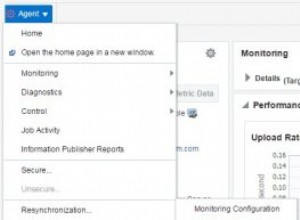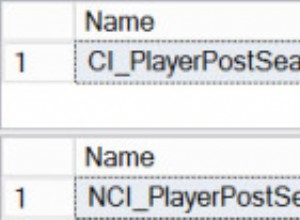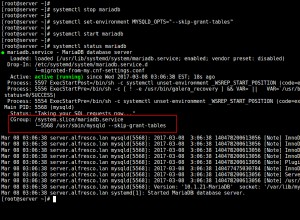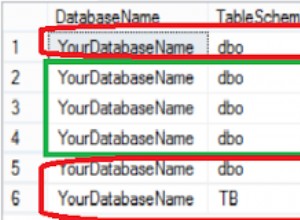Trong hướng dẫn này, bạn sẽ học cách xuất dữ liệu Bảng sang tệp CSV bằng Oracle SQL Developer. Đối với ví dụ sau, tôi đang sử dụng truy vấn SQL để truy xuất dữ liệu và sau đó xuất kết quả sang CSV. Vì vậy, trong trường hợp này, bạn không chỉ có thể xuất dữ liệu bảng đơn lẻ mà còn có thể kết hợp nhiều bảng để xuất các cột khác nhau từ các bảng khác nhau.
Làm theo các bước sau để xuất dữ liệu bảng sang tệp CSV bằng Oracle SQL Developer
- Mở Oracle SQL Developer và kết nối với cơ sở dữ liệu.
- Sau đó, nhấp vào trình đơn Tệp> Mới và Thư viện mới cửa sổ sẽ mở ra. Sau đó, chọn Cấp cơ sở dữ liệu> Tệp cơ sở dữ liệu> Tệp SQL và nhấp vào OK để mở trình soạn thảo SQL.
- Sau đó, nhập truy vấn SQL của bạn và nhấn Ctrl + Enter để lấy kết quả trong một lưới trong Oracle SQL Developer. Sau đây là một truy vấn mẫu:
SELECT
e.employee_id,
e.first_name,
e.last_name,
e.department_id,
d.department_name
FROM
employees e,
departments d
WHERE
e.department_id = 90
AND e.department_id = d.department_id; - Bây giờ, hãy nhấp chuột phải vào lưới kết quả truy vấn và từ trình đơn lối tắt, hãy chọn Xuất tùy chọn.
- Sau đó là Trình hướng dẫn Xuất cửa sổ sẽ mở ra, như thể hiện trong hình ảnh bên dưới.

- Sau đó, chọn tùy chọn CSV từ trình đơn Định dạng thả xuống nếu bạn muốn giữ Dấu phẩy phân tách cho tệp CSV, nếu bạn muốn xuất dữ liệu không phải Dấu phẩy dấu phân cách, sau đó chọn Tùy chọn được phân tách từ trình đơn thả xuống và chỉ định dấu phân tách trường từ trình đơn thả xuống Dấu phân cách . Bấm vào hộp kiểm Tiêu đề nếu bạn muốn xuất tiêu đề cột. Chỉ định vị trí và tên tệp trong trường Tệp, sau đó nhấp vào nút Tiếp theo.
- Ở bước tiếp theo, nó sẽ hiển thị cho bạn bản tóm tắt xuất. Sau đó, nhấp vào nút Hoàn tất để xuất dữ liệu.
Giờ đây, bạn có thể kiểm tra vị trí tệp của mình để tìm tệp CSV được tạo bằng Oracle SQL Developer.
Xem thêm:
- Cách xuất dữ liệu từ Oracle SQL Developer sang Excel?